Клавиатура - одно из основных устройств персонального компьютера, и каждый из нас, наверняка, сталкивался с проблемой, когда нужно было сделать скриншот экрана. Обычно, для этого на клавиатуре есть отдельная кнопка "Print Screen" или "PrtScn". Однако, в некоторых случаях, эта кнопка может быть отсутствовать или неактивной. Что же делать в этом случае?
Существует несколько способов активировать кнопку "Print Screen" на клавиатуре. Один из них - использование специального программного обеспечения. Существуют различные программы, которые позволяют переназначить функции клавиш на клавиатуре, включая "Print Screen". Таким образом, вы можете настроить клавишу "Print Screen" так, чтобы она работала так, как вам нужно.
Еще один способ - использование сочетания клавиш. Некоторые производители клавиатур использовали комбинацию клавиш "Fn" и "Print Screen" для активации функции "Print Screen". Вы можете попробовать нажать и удерживать клавишу "Fn", а затем нажать на "Print Screen". В некоторых случаях это может активировать функцию "Print Screen" на вашей клавиатуре.
Какой бы способ активации кнопки "Print Screen" вы ни выбрали, помните, что важно ознакомиться с инструкциями, предоставленными производителем вашей клавиатуры, чтобы быть уверенным, что вы делаете все правильно. И если у вас возникают проблемы, не стесняйтесь обратиться за помощью к профессионалам.
Как активировать кнопку print screen на клавиатуре

Кнопка Print Screen (PrtSc) на клавиатуре позволяет сделать снимок экрана, который можно сохранить или распечатать. Однако, в некоторых случаях, эта кнопка может не работать или быть неактивной. Ниже приведены несколько способов, которые помогут включить кнопку Print Screen на клавиатуре.
- Проверьте настройки клавиатуры: убедитесь, что кнопка Print Screen не отключена в специальных настройках клавиатуры. Если есть возможность, проверьте настройки в программе управления клавиатурой.
- Удерживайте клавишу Fn: на некоторых ноутбуках для активации функциональных клавиш, в том числе кнопки Print Screen, необходимо удерживать клавишу Fn (Function).
- Используйте сочетание клавиш: вместо нажатия отдельной кнопки Print Screen, попробуйте сочетание клавиш, такое как Fn + PrtSc или Alt + PrtSc. В некоторых моделях клавиатур это может помочь активировать функцию снимка экрана.
- Проверьте наличие драйверов: убедитесь, что на вашем компьютере установлены актуальные драйверы клавиатуры. Устаревшие драйвера могут приводить к неправильной работе кнопок.
- Используйте специальные программы: существуют программы, которые могут помочь включить функцию Print Screen на клавиатуре, даже если она отключена. Попробуйте использовать программы, такие как "Greenshot" или "Lightshot", которые предоставляют расширенные возможности для создания снимков экрана.
Следуя этим простым указаниям, вы сможете активировать кнопку Print Screen на своей клавиатуре и легко делать снимки экрана для сохранения или печати.
Настройка в Windows
Для включения кнопки "Print Screen" на клавиатуре в операционной системе Windows, следуйте указанным ниже инструкциям:
1. Откройте меню Пуск, щелкнув на кнопке "Пуск" в нижнем левом углу экрана или нажав клавишу "Windows" на клавиатуре.
2. В поисковой строке введите "Клавиатура" и выберите опцию "Клавиатурные настройки".
3. В открывшемся окне перейдите на вкладку "Сочетания клавиш".
4. Прокрутите список до раздела "Принт Скрин" и убедитесь, что флажок напротив этой опции установлен.
5. Если флажок не установлен, щелкните на нем, чтобы его включить.
6. Нажмите кнопку "ОК", чтобы сохранить изменения.
Теперь кнопка "Print Screen" на клавиатуре будет активирована и готова к использованию. После нажатия этой кнопки, содержимое экрана будет скопировано в буфер обмена, и вы сможете вставить его в программу редактирования изображений или другое приложение по вашему выбору.
Драйверы и обновление ПО

Чтобы включить кнопку Print Screen и использовать ее для создания скриншотов, вы можете попробовать следующие шаги:
- Проверьте наличие и актуальность установленных драйверов для вашей клавиатуры. Вы можете найти их на официальном веб-сайте производителя клавиатуры или использовать функцию автоматического обновления драйверов в операционной системе.
- Запустите процесс обновления драйверов и следуйте инструкциям на экране. При необходимости перезагрузите компьютер после завершения обновления.
- Убедитесь, что ваша операционная система имеет все необходимые обновления и патчи. Обновление операционной системы может исправить проблемы с определенными функциями клавиатуры, включая кнопку Print Screen.
Если после выполнения всех этих шагов кнопка Print Screen все еще не работает, возможно, на вашей клавиатуре отсутствует данная кнопка или она испорчена. В таком случае, вам может потребоваться приобрести новую клавиатуру с кнопкой Print Screen или использовать альтернативные методы создания скриншотов, например, с помощью специальных программ или сочетания клавиш.
Использование сторонних программ

Для включения кнопки Print Screen на клавиатуре можно использовать сторонние программы, которые помогут добавить эту функцию. В интернете существует множество программ, специально разработанных для этой цели. Вот несколько из них:
- Snipping Tool – стандартное приложение в операционных системах Windows Vista, 7, 8 и 10, позволяющее захватывать и сохранять изображения на экране. Чтобы воспользоваться этой программой, достаточно ввести ее название в строку поиска или найти в меню "Аксессуары".
- Greenshot – бесплатная программа для Windows, которая предоставляет широкие возможности для снятия скриншотов. Она позволяет делать полный скриншот экрана, выбирать область для снимка либо делать скриншот конкретного окна. Greenshot также поддерживает редактирование и добавление текста к скриншотам.
- Lightshot – еще одна популярная и простая в использовании программа для создания скриншотов на компьютере. Она позволяет выбрать нужную область экрана, редактировать скриншоты, а также быстро загрузить их в облачное хранилище или отправить по почте.
При выборе программы следует обратить внимание на ее функциональность, удобство интерфейса и рецензии пользователей. Установка и использование сторонних программ невероятно просты и займут всего несколько минут.
Теперь вы знаете о нескольких сторонних программах, которые помогут включить кнопку Print Screen на вашей клавиатуре. Попробуйте выбрать подходящую вам программу и начните создавать скриншоты областей экрана для вашего удобства и комфорта.
Практические рекомендации и советы

Включение кнопки "Print Screen" на клавиатуре может быть полезно, когда вам необходимо сделать скриншот экрана компьютера. Вот несколько практических рекомендаций и советов, которые помогут вам настроить эту функцию:
| Советы | Описание |
| 1 | Убедитесь, что ваша клавиатура имеет кнопку "Print Screen" или "PrtScn". |
| 2 | Если у вас нет отдельной кнопки "Print Screen", поищите комбинации клавиш, которые могут выполнять эту функцию. Обычно это сочетание клавиш "Fn" + "Print Screen" или "Alt" + "Print Screen". |
| 3 | Если клавиша "Print Screen" не работает, попробуйте нажать клавишу "Alt" + "Print Screen". Это может скопировать только активное окно, а не весь экран. |
| 4 | Скопированный скриншот можно вставить в любое приложение управления изображениями, такое как Paint или Photoshop, и сохранить в нужном формате. |
| 5 | Если вы хотите сделать скриншот только определенной области экрана, вместо нажатия кнопки "Print Screen" можно использовать комбинацию клавиш "Alt" + "Shift" + "Print Screen". Это позволит вам выбрать нужную область с помощью мыши. |
Следуя этим практическим советам, вы сможете максимально эффективно использовать функцию скриншота на вашей клавиатуре.